Cara Mengubah Format .DWG AutoCAD ke PDF Secara Gratis & Online
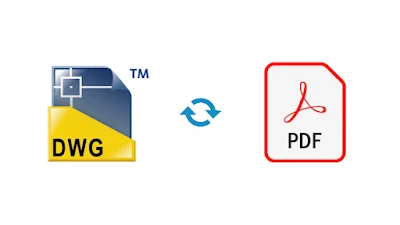 Autodesk AutoCAD adalah salah satu software CAD (Computer-Aided Design) paling populer dan sering digunakan di dunia. Saat menggunakannya, seringkali kita perlu mengubah file DWG menjadi PDF untuk berbagai keperluan. Berikut adalah langkah-langkah cara export layout AutoCAD ke PDF.
Autodesk AutoCAD adalah salah satu software CAD (Computer-Aided Design) paling populer dan sering digunakan di dunia. Saat menggunakannya, seringkali kita perlu mengubah file DWG menjadi PDF untuk berbagai keperluan. Berikut adalah langkah-langkah cara export layout AutoCAD ke PDF.1. Buka File DWG
Pertama-tama, buka file DWG yang ingin diubah menjadi PDF dengan menggunakan AutoCAD.
2. Ubah Skala
Pastikan bahwa skala gambar sudah sesuai dengan kebutuhan Anda. Anda dapat mengubahnya dengan menekan tombol "Zoom Extents" atau mengetikkan "Z" di command line.
3. Pilih Printer
Kemudian, klik menu "Print" atau tekan tombol "Ctrl+P". Anda akan diarahkan ke jendela "Print". Pilih printer "DWG to PDF" atau printer PDF yang lain
4. Sesuaikan Pengaturan
Selanjutnya, sesuaikan pengaturan printer PDF yang ingin Anda gunakan. Anda dapat mengatur ukuran kertas, orientasi, resolusi, dan lain-lain. Pastikan juga untuk memilih "Window" pada "Print Range" jika Anda hanya ingin mencetak sebagian gambar.
5. Klik Print
Klik tombol "OK" untuk mencetak file DWG menjadi PDF. Simpan file PDF di lokasi yang Anda inginkan.
Sekarang Anda sudah berhasil mengubah file DWG menjadi PDF dengan mudah. File PDF dapat digunakan untuk berbagai keperluan, seperti untuk dicetak atau dibagikan secara digital.
Jika Anda tidak memiliki Autodesk AutoCAD, Anda dapat menggunakan aplikasi konversi online atau software konversi file DWG to PDF lainnya seperti Adobe Acrobat, Bluebeam Revu, atau FreeCAD.
Cara convert DWG ke PDF online
Mengubah file DWG ke PDF secara online dapat menjadi solusi yang efektif dan efisien. Berikut adalah langkah-langkah untuk merubah file DWG AutoCAD menjadi PDF secara online.1. Pilih Situs Konversi Online
Pertama-tama, cari situs konversi online yang dapat mengubah file DWG menjadi PDF. Beberapa contoh situs konversi online yang dapat digunakan antara lain ilovepdf, SmallPDF, Zamzar, atau Online-Convert.
2. Upload File DWG
Setelah memilih situs konversi online, langkah berikutnya adalah mengunggah file DWG yang ingin diubah menjadi PDF. Klik tombol "Select File" atau "Choose File" dan cari file DWG pada komputer Anda. Beberapa situs juga menyediakan opsi untuk mengunggah file dari cloud storage seperti Dropbox atau Google Drive.
3. Pilih Format Output
Setelah file DWG berhasil diunggah, pilih format output yang diinginkan, yaitu PDF. Beberapa situs juga menyediakan opsi untuk mengatur pengaturan khusus, seperti ukuran halaman atau orientasi.
4. Konversi File
Setelah memilih format output yang diinginkan, klik tombol "Convert" atau "Start Conversion" untuk memulai proses konversi. Tunggu beberapa saat sampai proses convert DWG to PDF online selesai.
5. Download File PDF
Setelah proses konversi selesai, file PDF yang telah dihasilkan akan tersedia untuk diunduh. Klik tombol "Download" atau "Download Now" untuk mengunduh file PDF ke komputer Anda.
Sekarang Anda sudah berhasil mengubah file DWG menjadi PDF secara online. Dengan cara ini, Anda tidak perlu menginstal software tambahan pada komputer Anda dan dapat mengubah file DWG menjadi PDF dengan mudah dan cepat. Namun, pastikan untuk memilih situs konversi online yang terpercaya dan aman.
